手机如何查看流量多少?
了解如何查看手机流量对于控制数据使用和避免额外费用至关重要,本文将详细介绍在不同操作系统和设备中查看手机流量的多种方法,并提供一些常见问题的解答。
在Android设备上查看流量
1. 通过系统设置查看
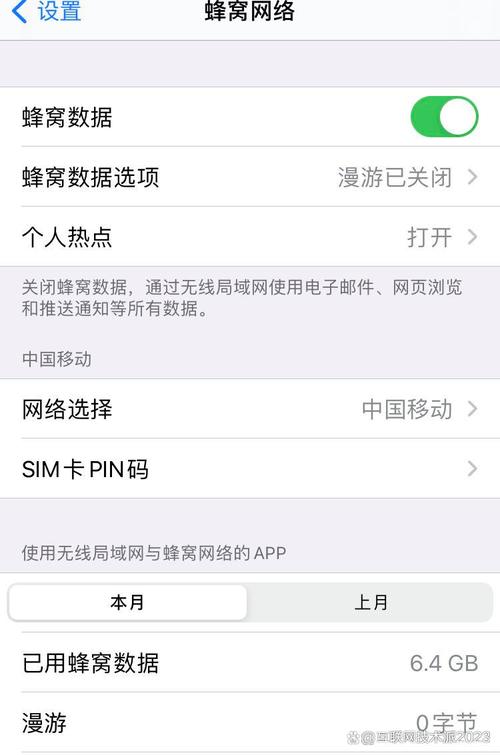
大多数Android设备都允许用户通过系统设置查看流量使用情况,以下是具体步骤:
打开“设置”应用:找到并点击手机上的“设置”图标。
进入“网络和互联网”:在设置菜单中找到并点击“网络和互联网”。
选择“数据使用情况”:点击“数据使用情况”或类似选项。
查看流量统计:你可以查看当前的数据使用量、周期内的总使用量以及每个应用程序的流量消耗。
2. 使用第三方应用
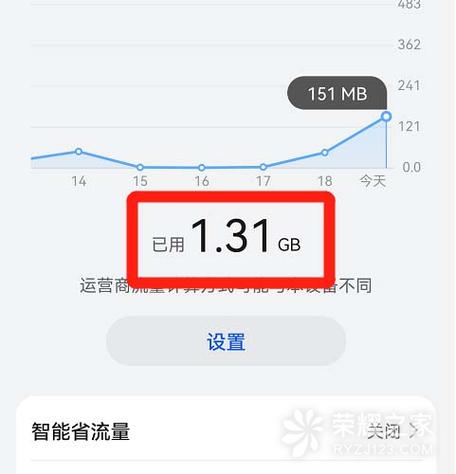
如果你希望获取更详细的流量统计信息,可以使用第三方应用如My Data Manager、NetMeter等,这些应用通常提供实时监控、历史记录和流量报警功能。
在iOS设备上查看流量
1. 通过系统设置查看
iPhone和iPad用户可以按照以下步骤查看流量使用情况:
打开“设置”应用:点击主屏幕上的“设置”图标。
进入“蜂窝移动网络”:向下滚动,找到并点击“蜂窝移动网络”。
查看流量统计:在“蜂窝移动网络”页面底部,你可以看到“本月已使用流量”和“本月剩余流量”。
2. 使用运营商提供的服务
部分运营商会提供自己的流量监控服务或应用程序,例如Verizon的“My Verizon”应用,AT&T的“AT&T Smart Wi-Fi”应用等,这些应用通常可以提供更为详尽的流量统计和提醒功能。
三、在Windows Phone设备上查看流量
1. 通过系统设置查看
Windows Phone用户可以通过以下方式查看流量使用情况:
打开“设置”应用:点击手机上的“设置”图标。
进入“网络和无线”:找到并点击“网络和无线”。
选择“数据使用量”:点击“数据使用量”,你可以看到当前的数据使用情况和限制。
在表格中汇总各平台查看流量的方法
| 操作系统 | 查看方法 | 步骤 |
| Android | 系统设置 | 设置 -> 网络和互联网 -> 数据使用情况 |
| Android | 第三方应用 | 下载并安装如My Data Manager、NetMeter等应用 |
| iOS | 系统设置 | 设置 -> 蜂窝移动网络 -> 本月已使用流量 |
| iOS | 运营商服务 | 下载并安装如My Verizon、AT&T Smart Wi-Fi等应用 |
| Windows Phone | 系统设置 | 设置 -> 网络和无线 -> 数据使用量 |
常见问题解答(FAQs)
Q1: 如何设置流量警告?
A1: 你可以在Android设备的系统设置中,进入“数据使用情况”,然后点击“移动数据警告”,设置一个阈值来提醒你流量的使用情况,在iOS设备上,部分运营商的应用也提供类似的流量警告功能。
Q2: 如果发现流量消耗异常,该怎么办?
A2: 如果发现流量消耗异常,首先检查是否有后台应用程序在消耗大量数据,关闭不必要的后台应用,并检查是否有恶意软件,可以联系你的运营商确认是否存在计费错误或其他问题。
通过以上方法和工具,你可以轻松查看和管理手机流量,确保不会超出套餐限制而产生额外费用。
以上就是关于“手机如何查看流量多少?”的问题,朋友们可以点击主页了解更多内容,希望可以够帮助大家!










